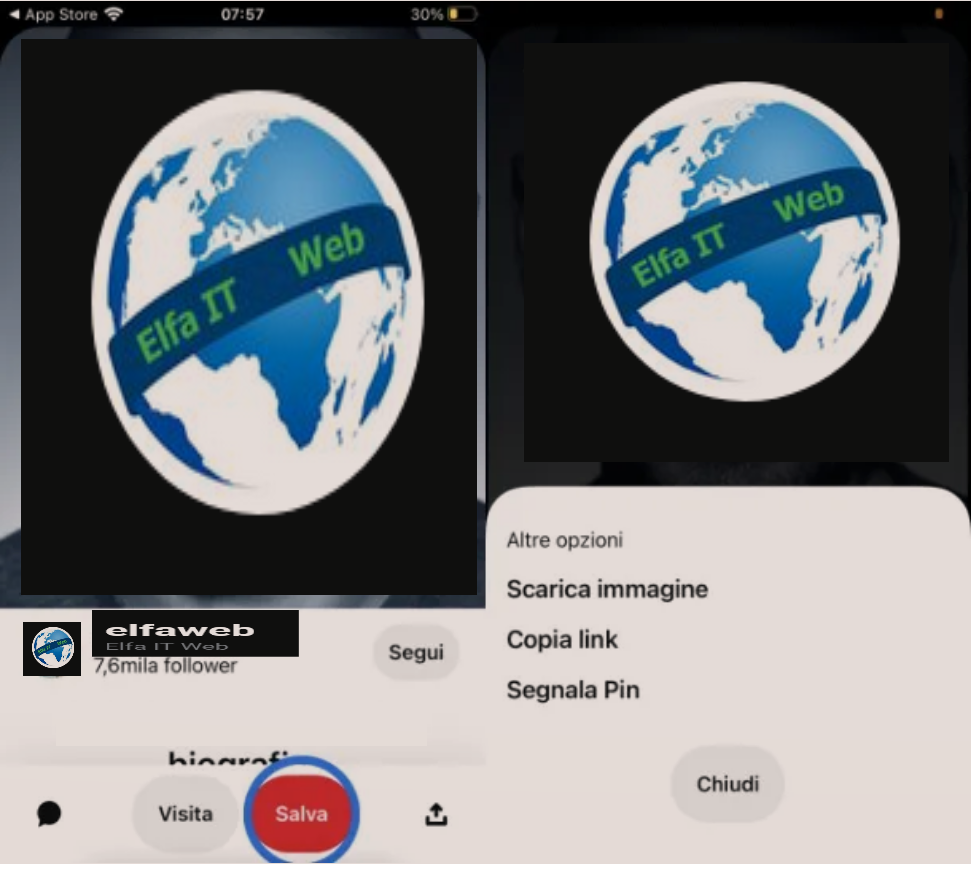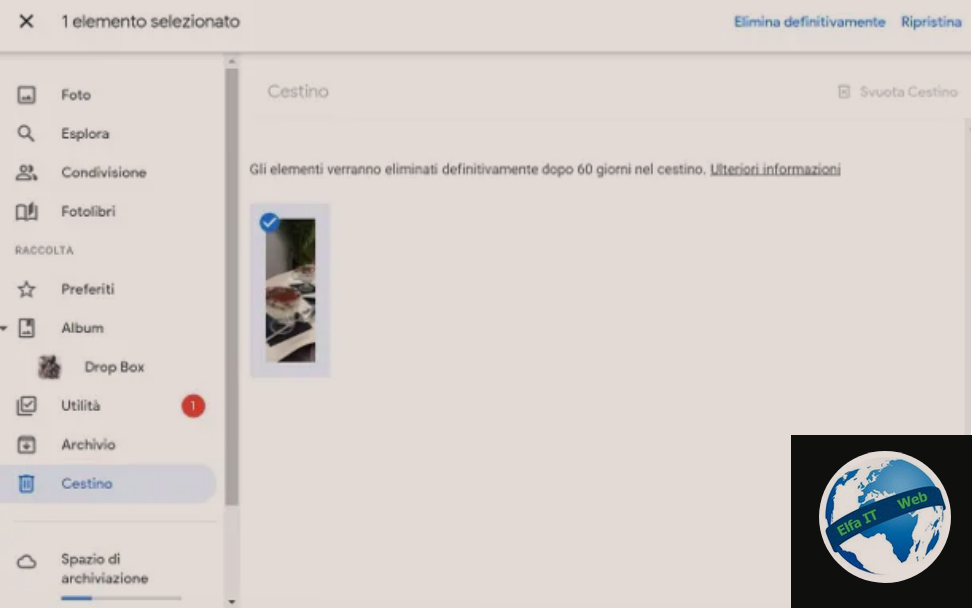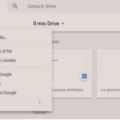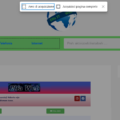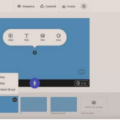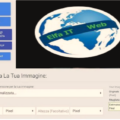Ne kete udhezues do te shpjegojme se si te dergosh foto me email. Ne fakt procedura nuk eshte e veshtire dhe per me teper fotot zakonisht nuk humbin cilesine sepse trajtohen si dokumente. Me poshte do ju tregojme se si te veproni nga kompjutri dhe telefoni.
Shenim: Ne Gmail, Outlook etj, ikona e kapses se letres i dergon fotot si dokumet, ndersa ikona e imazhit i dergon si foto por ne kete rast mund te humbin disi edhe cilesine nese ngjishen nga sherbimi i emailit.
Permbajtja
- Si te dergosh foto me email: nga faqa e Internetit
- Si te dergosh foto me email: nga Aplikacioni per Telefon
- Si të dërgoni shumë foto me email
Si te dergosh foto me email: nga faqa e Internetit
Të gjitha shërbimet e postës elektronike në internet, të tilla si Gmail, Outlook etj, ju lejojnë të dërgoni foto me email përmes platformes së tyre të internetit. Në përgjithësi, butoni që ju lejon të bashkëngjitni një foto është një me një ikonë kapëse letre ose një ikonë fotografie.
Duke bërë këtë premisë të shkurtër, le të shohim në detaje se si ta kryejmë këtë operacion në shërbimet kryesore më të njohura të postës elektronike.
Gmail
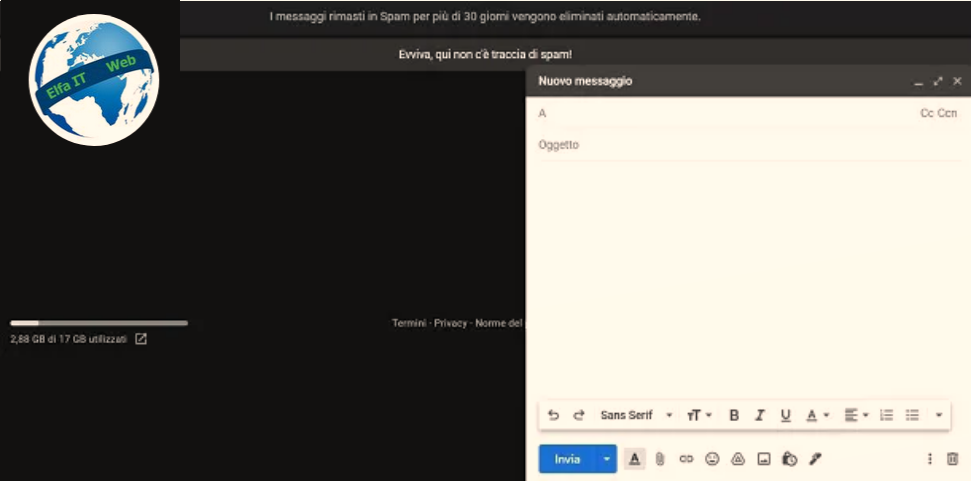
Nëse keni një adresë emaili Gmail, duke perdorur nje kompjuter ose telefon, mund të dërgoni një foto me email direkt nga platforma ne internet e këtij shërbimi të Google duke shkuar në faqen e tij zyrtare të internetit. E tëra çfarë ju duhet të bëni është të hyni me kredencialet e llogarisë tuaj Gmail për të parë ekranin bazë të sherbimit.
Tani, shtypni butonin Shkruaj/Scrivi që ndodhet lart majtas për të hapur kutinë për të shkruar një mesazh. Për të bashkëngjitur një foto, shtypni butonin me ikonën e kapëses së letrës që gjeni në shiritin e poshtëm të veglave, për të shtuar imazhin në mesazh si një dokument. Kjo është e dobishme për të shmangur qofte pamjen paraprake të figurës brenda tekstit, ashtu edhe mundësinë që të bëhet një ngjeshje që mund të zvogëlojë cilësinë e saj.
Megjithatë, duke shtypur ikonën e imazhit, mund të bashkëngjitni një foto duke e importuar nga cloud Google Foto, nga hapësira ruajtëse e pajisjes tuaj ose nga një URL. Për më tepër, duke përdorur butonat më poshtë, mund të zgjidhni nëse do t’i shtoni ato në trupin e tekstit duke i parë paraprakisht ose thjesht duke i bashkangjitur mesazhit. Pasi të bëhet kjo, gjithçka që duhet të bëni është të shkruani mesazhin në fushën përkatëse, të futni temën dhe të tregoni marrësin. Më pas shtypni butonin Dërgo/Invia për të përfunduar dërgimin e mesazhit.
Ju kujtoj se në Gmail mund të dërgoni bashkëngjitje deri në maksimum 25 MB. Pasi të jetë tejkaluar ky prag, do t’ju kërkohet të dërgoni nëpërmjet bashkëngjitjes së Google Drive. Procedura është automatike dhe nuk keni nevojë të bëni asgjë specifike, përveç pranimit për këtë kërkesë.
Outlook
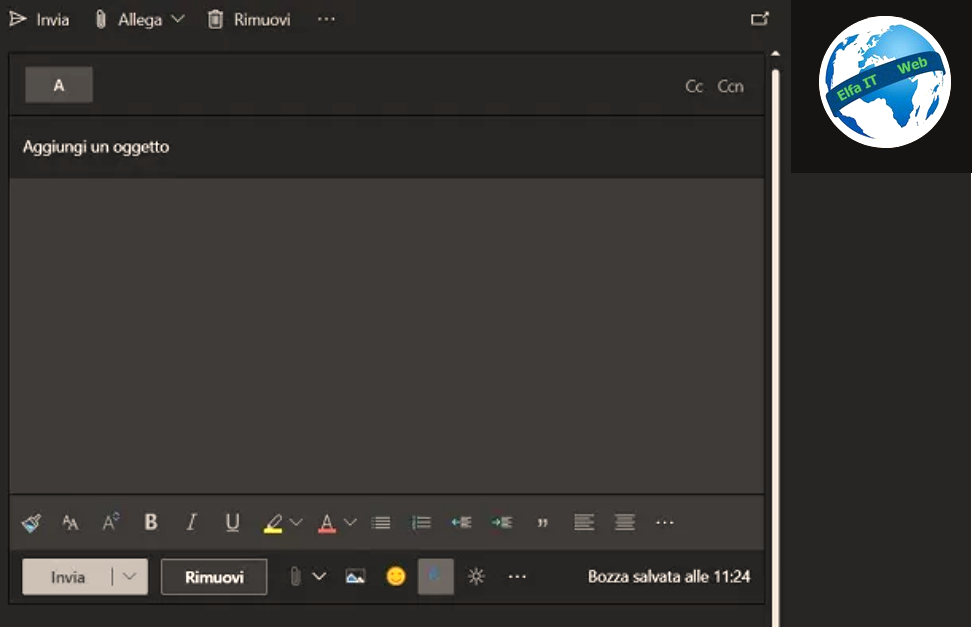
Nëse keni një email Outlook/Hotmail, mund të dërgoni fotografi me email nga platforma e saj në internet nga kompjutri ose telefoni, e arritshme në këtë link. Nëse nuk jeni identifikuar ende, shtypni butonin Hyr/Accedi që ndodhet në krye dhe futni kredencialet e llogarisë tuaj te emailit për të shfaqur ekranin Outlook Webmail.
Pasi të bëhet kjo, shtypni butonin e mesazhit të ri/Nuovo messaggio që ndodhet lart majtas për të hapur përbërjen e mesazhit. Për të dërguar një foto, shtypni ikonën e kapëses së letrës që gjendet midis veglave më poshtë. Në menunë që shfaqet, zgjidhni nëse do ta importoni atë nga cloud i OneDrive ose nga memoria e pajisjes. Në rastin e fundit, duhet të dërgoni foto që nuk i kalojnë një total prej 33 MB, një kufi që mund të tejkalohet duke përdorur opsionin e parë.
Ndersa duke shtypur ikonën e imazhit që gjeni në shiritin e veglave, mund të futni një foto direkt në mesazh. Në këtë rast, imazhi nuk do të ndahet si bashkëngjitje dhe mund të bëhen disa ngjeshje qe ulin cilësinë e tij, për të optimizuar dërgimin.
Kur të keni mbaruar, shkruani mesazhin tuaj në fushën përkatëse, tregoni një temë dhe shtoni marrësin. Në fund, shtypni butonin Dërgo/Invia që gjeni në shiritin e sipërm (ose poshte), në mënyrë që të dërgoni mesazhin me fotot e bashkangjitura.
Si te dergosh foto me email: nga Aplikacioni per Telefon
Nese dëshironi të dërgoni fotot me email nepermjet telefonit, mund të mbështeteni te client emailit tashmë të pranishëm në pajisjen tuaj, si Gmail në telefonat Android ose Mail në iPhone/iPad. Ekzistojnë gjithashtu aplikacione të tjera të disponueshme për dërgimin e emaileve, por do të fokusohemi në aplikacionet e para-instaluara ne paisjet tuaja. Më poshtë do të gjeni të gjitha detajet.
Si te dergosh foto me email nga telefoni android
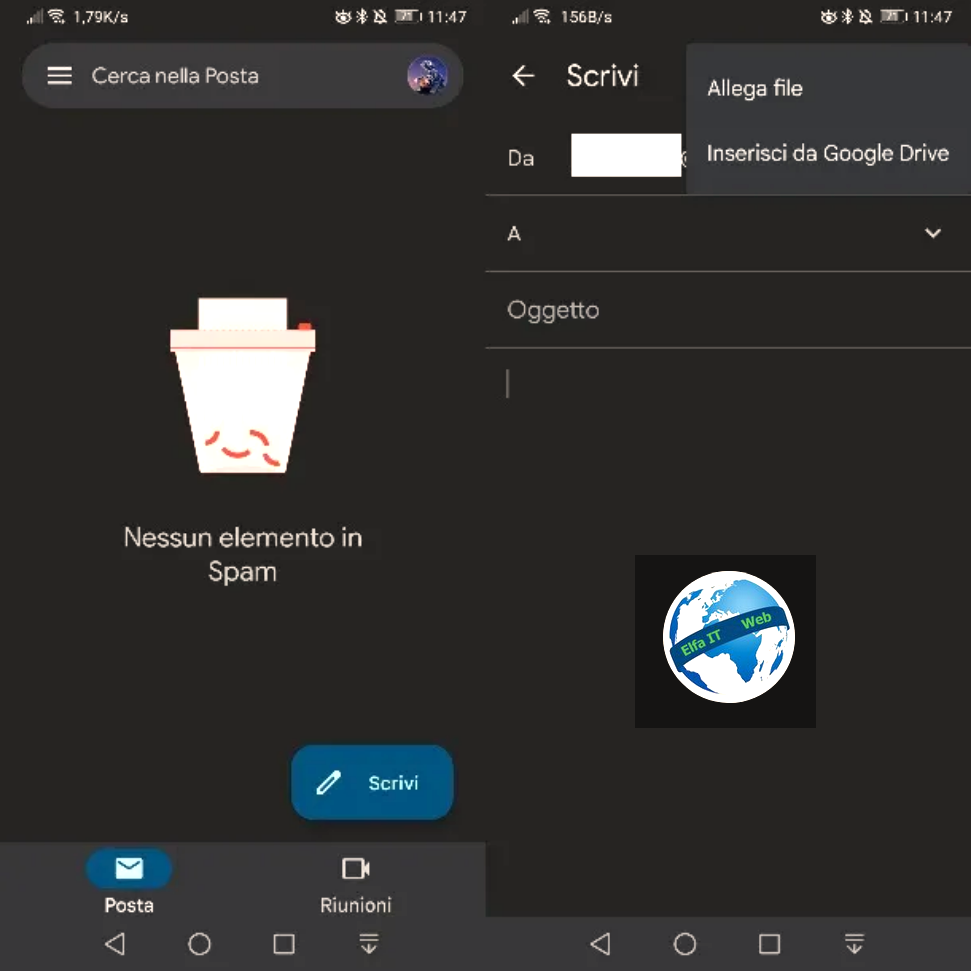
Nëse keni një telefon ose tablet Android, mund t’i dërgoni lehtësisht fotot me email duke përdorur aplikacionin Gmail te instaluar ne paisje. Aplikacioni në fjalë jo vetëm që menaxhon emailin e Google (pikërisht Gmail), por edhe shërbime të tjera të ngjashme, falë protokollit IMAP.
Duhet të dini gjithashtu se Gmail nuk është vetëm një aplikacion Android, por është gjithashtu i disponueshëm në iPhone dhe iPad përmes App Store. Fatkeqësisht në pajisjet Android pa shërbime të Google nuk është e mundur të përdorni aplikacionin Gmail, por gjithmonë mund të mbështeteni te client e tjerë të postës elektronike si prsh Outlook.
Për t’u kthyer në thelbin e çështjes, për të dërguar një foto përmes aplikacionit Gmail, fillimisht duhet të konfiguroni një llogari në të. Nëse keni lidhur një llogari Google/Gmail me pajisjen tuaj Android, nuk duhet të bëni asgjë, ndërsa nëse dëshironi të lidhni një llogari emaili tjetër përveç Gmail, do t’ju duhet ta shtoni në aplikacion.
Pasi të bëhet kjo, nisni aplikacionin Gmail dhe shtypni butonin Shkruaj/Scrivi. Në këtë pikë, trokitni lehtë mbi ikonën e kapëses së letrës në krye dhe zgjidhni artikullin Bashkangjit skedar/Allega file, për të shtuar një foto të pranishme në pajisjen tuaj Android si bashkëngjitje (kufiri i madhësisë është 25 MB), përndryshe shtypni artikullin Fut/Inserisci nga Google Drive, për të bashkangjitur një imazh pa kufizime në madhësi.
Pasi të bëhet kjo, plotësoni fushat e marrësit, temes dhe mesazhit dhe shtypni ikonën e aeroplanit në krye për të konfirmuar dërgimin e mesazhit.
Si te dergosh foto me email nga iPhone
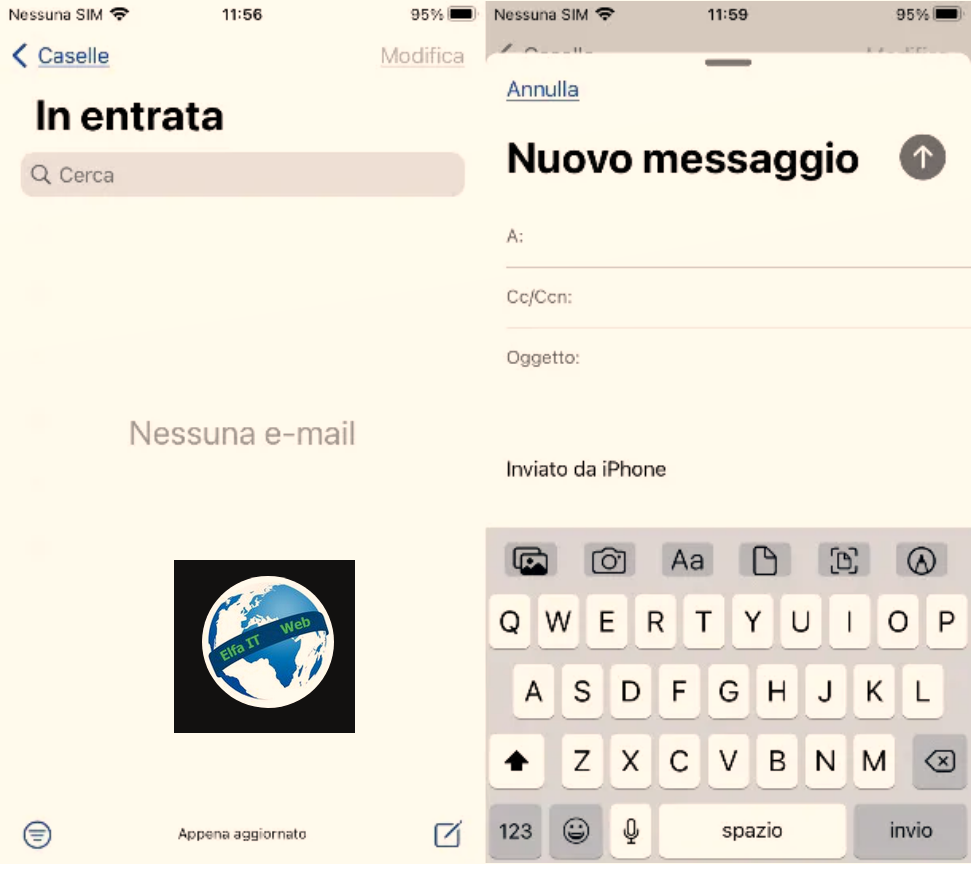
Nëse keni një iPhone ose një iPad, mund të dërgoni lehtësisht një foto me email falë client të paracaktuar të postës elektronike që disponohet në pajisjet shtëpiake Apple.
Në mënyrë të ngjashme me atë që kemi parë tashmë për aplikacionin Gmail në Android, fillimisht duhet të siguroheni që një llogari emaili të jetë e lidhur me të. Nëse tashmë keni një Apple ID të lidhur me pajisjen tuaj, mund të kaloni menjëherë në shkrimin e një mesazhi. Përndryshe, nëse qëllimi juaj është të dërgoni një email me një shërbim tjetër email, fillimisht duhet ta konfiguroni atë në aplikacionin Mail.
Tani, për të dërguar një foto me email, pasi të keni hapur aplikacionin Mail, trokitni lehtë mbi ikonën e lapsit në fund djathtas, plotësoni të gjitha fushat e kërkuara (marrësi, subjekti dhe mesazhi) dhe trokitni lehtë mbi ikonën > që gjendet në shiritin e sipërm të tastierës. Në këtë pikë, zgjidhni nëse do të ngarkoni foto nga iPhone/iPadOS (ikona e imazhit), të bëni një foto në vend (ikona e kamerës) ose të bashkëngjitni foton si dokument (ikona e fletës).
Kur të jeni të sigurt se keni plotësuar të gjitha fushat dhe keni shtuar të gjitha fotot që dëshironi, shtypni tastin e shigjetës drejtuar lart. Kufiri i madhësisë për bashkëngjitjet padyshim varet nga llogaria e përdorur. Për iCloud Mail është 20 MB, gjë që është e mundur te tejkalohet falë përdorimit të Mail Drop, shërbimi i Apple për dërgimin e përkohshëm të bashkëngjitjeve të mëdha (deri në 5 GB).
Si të dërgoni foto WhatsApp me email
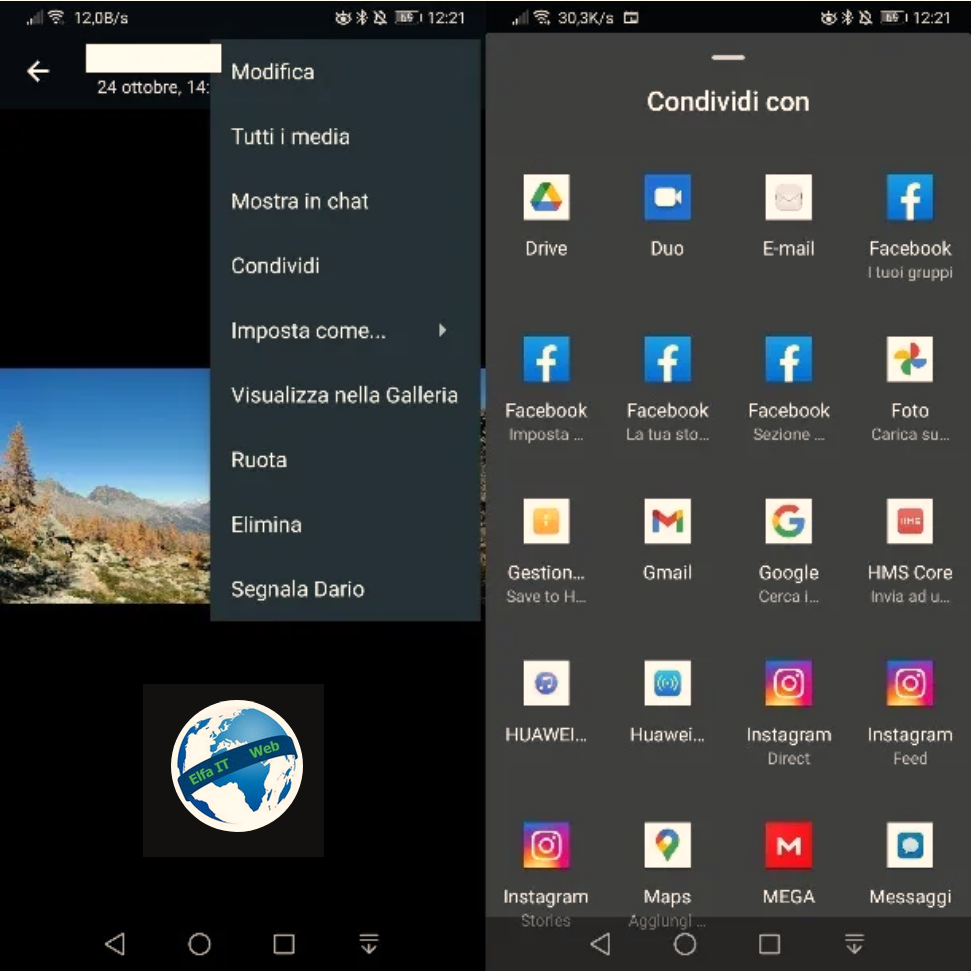
Nese keni marrë një foto përmes WhatsApp dhe dëshironi ta ridergoni atë me email, atehere gjithçka që duhet të bëni është të hapni aplikacionin WhatsApp në pajisjen tuaj Android ose iPhone dhe të hyni në bisedën ku ndodhet fotografia.
Në këtë pikë, trokitni lehtë mbi foto për ta parë ate te zmadhuar. Tani thjesht duhet të shtypni ikonën (…) në krye dhe të zgjidhni artikullin Share/Condividi (në Android) ose të shtypni drejtpërdrejt në ikonën e ndarjes poshte (në iPhone) dhe të zgjidhni aplikacionin e email-eve qe keni ne telefon, për t’ia bashkangjitur një mesazhi të ri.
Tani, gjithçka që duhet të bëni është të ndiqni të njëjtat udhëzime që ju dhashë në kapitullin kushtuar Android ose atë në iPhone, për të shtuar ndonjë foto tjetër ose për të vazhduar drejtpërdrejt me dërgimin e mesazhit me email.
Si të dërgoni shumë foto me email
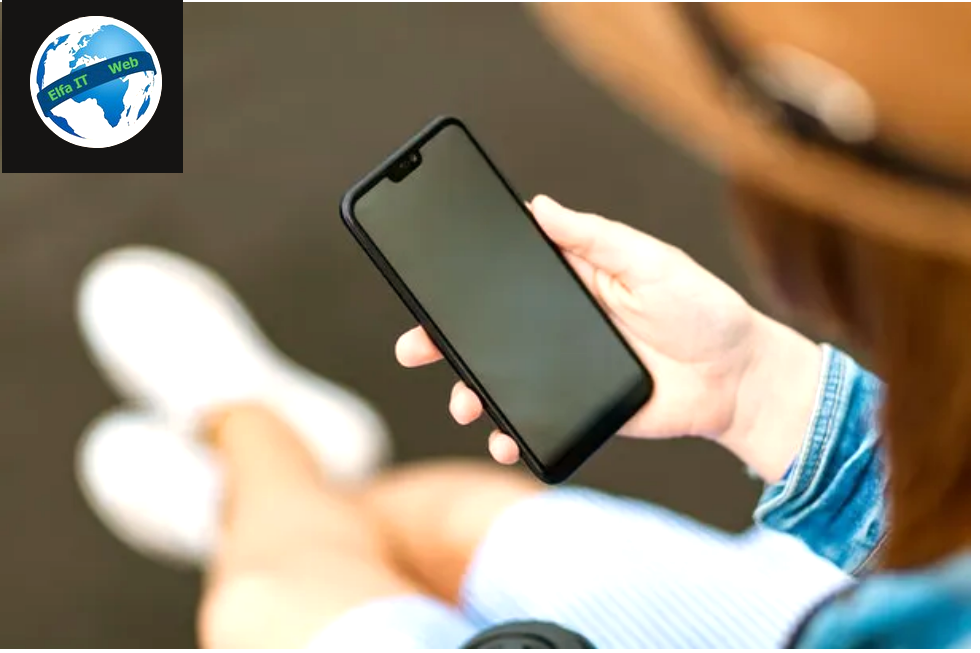
Nese dëshironi të dini se si të dërgoni albume fotografish me email ose si të dërgoni foto të mëdha me email, sepse nuk mundeni ti dergoni për shkak të kufizimeve të madhësisë së bashkëngjitjeve, atehere ka disa zgjidhje për të pasur sukses në qëllimin tuaj.
Duhet të dini se për të dërguar foto të mëdha përmes emailit mund të përdorni funksionalitetin cloud të integruar në shërbimet më të famshme të postës elektronike, si Google Drive për Gmail, OneDrive për Outlook ose Mail Drop për Mail të Apple. Kur bashkëngjitni një ose më shumë foto që tejkalojnë kufirin e vendosur të madhësisë, ju jepet mundësia, duke përdorur kutinë e duhur, të vazhdoni me dërgimin e tyre nëpërmjet shërbimit të lidhur cloud.
Përveç kësaj, nëse doni të dërgoni foto të mëdha me email, mund të zgjidhni gjithashtu shërbime cloud të palëve të treta, si Dropbox ose MEGA, duke bashkangjitur linkun e ndarjes në tekstin e mesazhit. Përndryshe, mund të përdorni shërbime të dërgimit të skedarëve të mëdhenj, të tillë si WeTransfer (falas 2 GB).